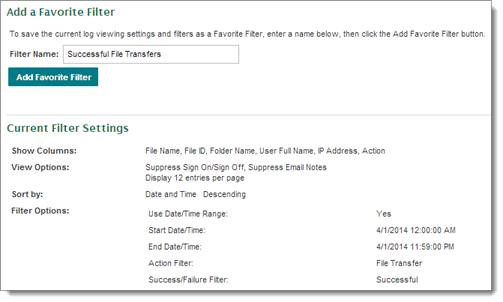Ihre ausgewählten Filteroptionen sind nur für die aktuelle Sitzung gültig.
Sie können Folgendes festlegen:
Die Spalten und Inhalte, die über die Links „Customize View“ (Ansicht anpassen) (Spalten) und „Edit Filter“ (Filter bearbeiten) (Inhalte) angepasst werden können. Vordefinierte Filter, ob integriert oder benutzerdefiniert, können durch Klicken auf den Link „Favorite Filters“ (Filterfavoriten) aufgerufen werden, benutzerdefinierte Ansichten können durch Klicken auf den Link „Save Current View to Favorites“ (Aktuelle Ansicht in Favoriten speichern) gespeichert werden. Und schließlich können Benutzer über Navigationslinks („Go to Page“ (Gehe zu Seite)) in Protokolleinträgen blättern.
Hinweis: Um PCI-Anforderungen (Payment Card Industry, Kreditkartenbranche) zu entsprechen, erstellt MOVEit Transfer jedes Mal einen Auditprotokolleintrag, wenn das Auditprotokoll angezeigt wird. Ein Eintrag für „View Audit Log“ (Auditprotokolle anzeigen) wird erstellt, wenn eine Liste von Protokolleinträgen angezeigt wird, sowie jedes Mal, wenn ein Bericht ausgeführt wird, der auf das Auditprotokoll zugreift. Ein Eintrag für „View Audit Log Entry“ (Prüfprotokolleinträge anzeigen) wird jedes Mal erstellt, wenn die Details eines einzelnen Prüfprotokolldatensatzes angezeigt werden. Um die Anzeige dieser Datensätze zu vermeiden, verwenden Sie „Suppress Log Views“ (Protokollansichten unterdrücken) unter den Optionen „Customize View“ (Ansicht anpassen).
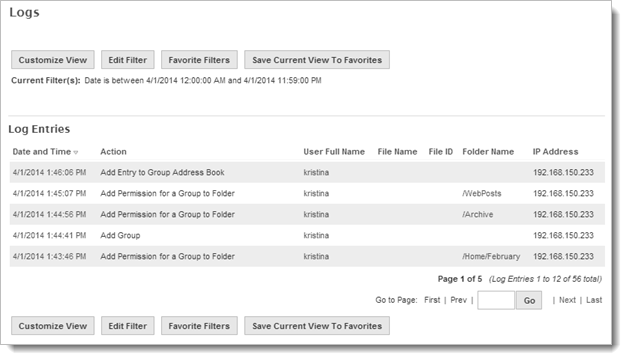
Auf Benutzer, Dateien und Ordner, auf die durch Protokolleinträge verwiesen wird, kann in der Regel geklickt werden, um die Informationsseite für das betreffende Element anzuzeigen. Auf den Datums-/Uhrzeitwert jedes Protokolleintrags kann geklickt werden, um die Details für den betreffenden Eintrag anzuzeigen. Ein Zertifikatsymbol neben dem Datums-/Uhrzeitwert gibt an, dass dieser Protokolleintrag Client-Zertifikatinformationen enthält. Dies bedeutet, dass der Benutzer, der die Aktion ausgeführt hat, zu diesem Zeitpunkt mit einem Client-Zertifikat angemeldet war. Die Details des Client-Zertifikats werden auf der Seite „Log Entry“ (Protokolleintrag) angezeigt.
Durch Klicken auf den Link „Date/Time“ (Datum/Uhrzeit) für einen bestimmten Eintrag in der Liste von Protokolleinträgen wird die Seite „Log Entry“ (Protokolleintrag) für diesen Eintrag aufgerufen.
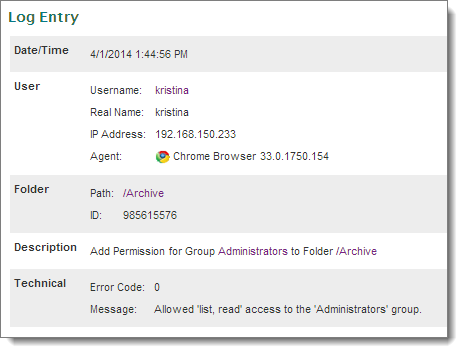
Diese Seite enthält alle Informationen, die für den Eintrag verfügbar sind, einschließlich des Zeitpunkts, an dem der Eintrag hinzugefügt wurde, wer für die Aktion verantwortlich war, eine Beschreibung der durchgeführten Aktion, ob die Aktion fehlgeschlagen ist oder erfolgreich war sowie Notizen und/oder weitere Details zu der Aktion. Ein Link zum Zurückkehren zur Protokoll-Hauptseite ist außerdem verfügbar, über den der Benutzer wieder zu seiner Ausgangs-Protokollseite zurückgelangen kann.
Jedes Benutzerprofil verfügt über einen Link „View User Logs“ (Benutzerprotokolle anzeigen), über den Administratoren einen Protokollfilter definieren können, der Protokollinformationen zu dem jeweiligen Benutzer zurück gibt.
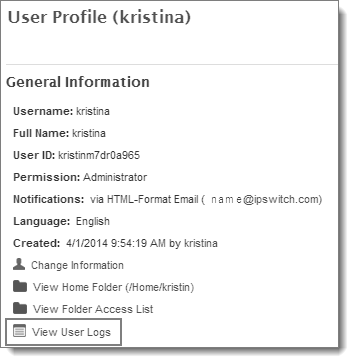
Durch Klicken auf den Link wird eine Filterspezifikationsseite aufgerufen, die es dem Administrator ermöglicht, einen Benutzer auszuwählen und die zugehörigen Protokollinformationen anzuzeigen. Durch Klicken auf die Schaltfläche „Apply Filters“ (Filter übernehmen) wird der Benutzerfilter ausgeführt und die mit dem ausgewählten Benutzer verknüpften Protokolleinträge werden angezeigt.
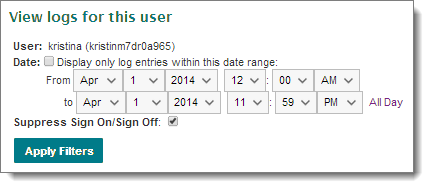
Über den Link „Customize View“ (Ansicht anpassen) wird ein Formular aufgerufen, das es Benutzern ermöglicht, die Spalten auszuwählen, die in der erweiterten Dateiansicht angezeigt werden. Änderungen an dieser Auswahl werden gespeichert und bei zukünftigen Protokollseitenbesuchen vorausgefüllt, sogar zwischen Sitzungen. Hier muss mindestens eine Spalte ausgewählt werden, andernfalls wird ein Fehler angezeigt.
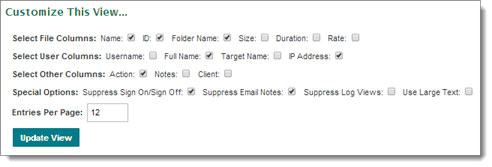
Dateispalten:
Benutzerspalten:
Sonstige Spalten:
Sonderoptionen:
Entries per Page: (Einträge pro Seite)
Über den Link „Edit Filter“ (Filter bearbeiten) können Benutzer die Inhalte auswählen, die in der erweiterten Dateiansicht angezeigt werden.
Über den Link „Favorite Filters“ (Filterfavoriten) wird eine Seite aufgerufen, die es Benutzern ermöglicht, eine gespeicherte, benutzerdefinierte Ansicht auszuwählen, oder einen von mehreren häufig angeforderten Filtern in Zusammenhang mit Dateiübertragungen, Verwaltung oder allen Aktivitäten. Über den Link „Define Advanced Filter“ (Erweiterten Filter definieren) wird das weiter oben beschriebene Formular „Edit Filter“ (Filter bearbeiten) angezeigt.
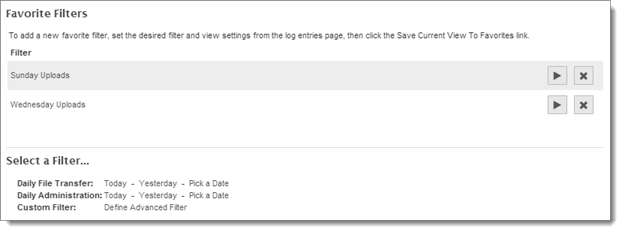
Bevorzugte Ansichten (Kombinationen von Voreinstellungen für die Spalten- bzw. Datensatzanzahl und Filteroptionen) können auf der Seite „Favorite Filters“ (Filterfavoriten) gespeichert werden, indem die Ansicht über die Links „Customize View“ (Ansicht anpassen) und „Edit Filter“ (Filter bearbeiten) eingerichtet und dann auf den Link „Save Current View to Favorites“ (Aktuelle Ansicht in Favoriten speichern) geklickt wird. Der Benutzer wird aufgefordert, einen Namen für die neue Ansicht einzugeben, oder den Namen der derzeit ausgewählten Ansicht zu verwenden, wenn diese aktualisiert werden soll. Nachdem eine benutzerdefinierte Ansicht gespeichert wurde, kann sie erneut auf der Seite „Favorite Filters“ (Filterfavoriten) geladen werden.